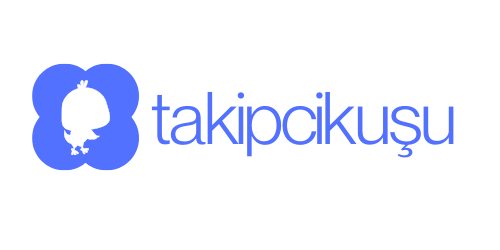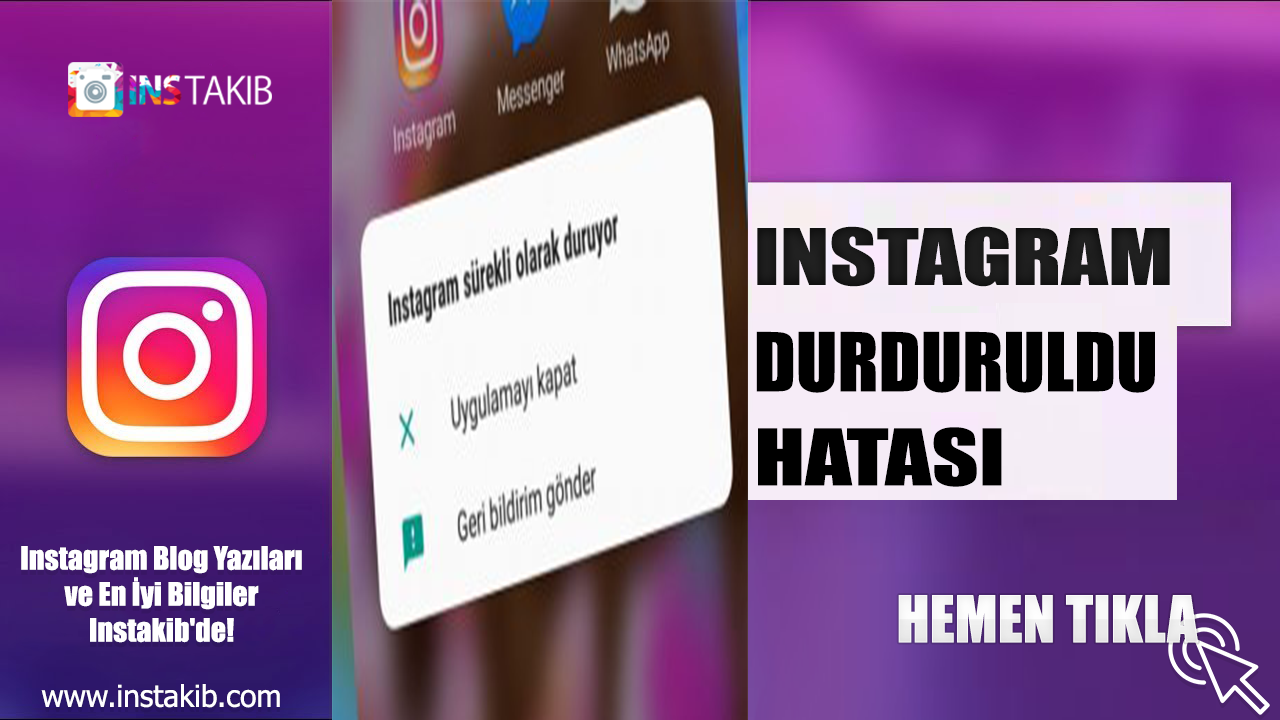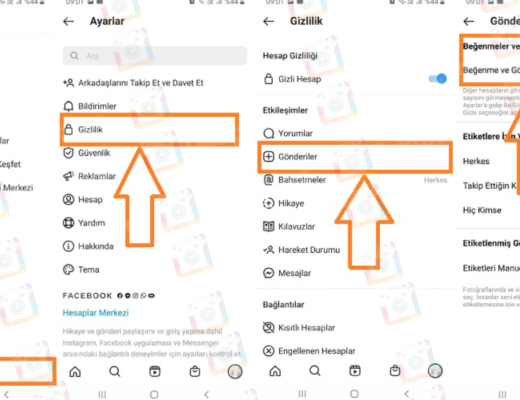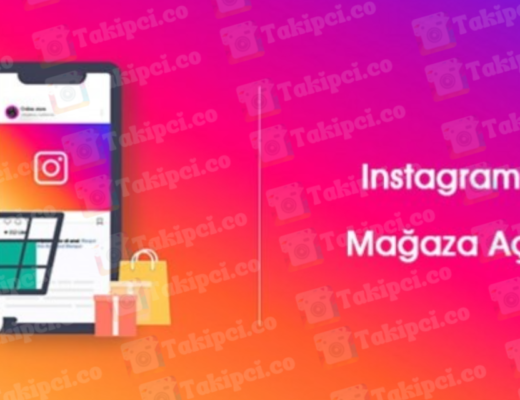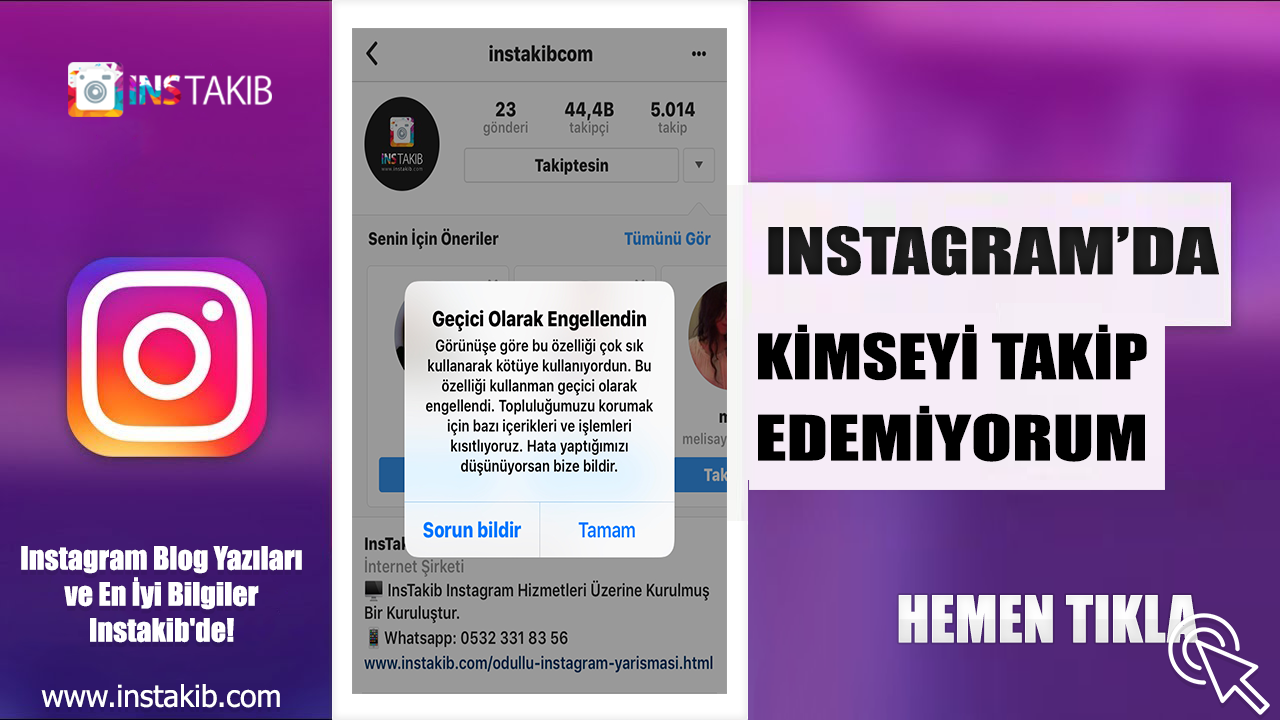Dünyaca ünlü sosyal medya platformu olan Facebook’un İnstagram uygulamasını satın alması ile birlikte İnstagram uygulaması da milyonlarca kullanıcıya sahip olan bir sosyal paylaşım uygulaması olarak hizmet vermeye devam ediyor. İnstagram uygulaması ilk başlarda sadece fotoğraf paylaşımına izin vererek özellikle Facebook tarafından satın alınmasından sonra fotoğraf paylaşımının yanı sıra video paylaşımı ve canlı yayın özelliklerini de kullanıcılarına sunuyor.
İnstagram Durduruldu Hatası Nedir?
Özellikle hikayem özelliğinin gelmesi ile birlikte birçok kullanıcı instagram takipçi satın al alarak uygulamasını daha kapsamlı bir şekilde kullanmaya başladı. Ancak instagram uygulamasını kullanan birçok kullanıcının karşılaşmış olduğu en büyük sorunlardan birisi de instagram durduruldu hatası olarak görülüyor. Bu sorun nedeni ile birçok instagram kullanıcısı büyük bir sorun yaşıyor. Bu sorunda kullanıcılar instagrama girdiklerinde fotoğraf ya da video yüklemesi yaparken bir anda instagramdan atılıyor. Uygulama otomatik olarak kapanarak kullanıcıların işlemleri de yarıda kalıyor. Bu sorun genellikle Android cihaz kullanıcılarında sıklıkla ortaya çıkan bir sorun olarak dikkat çekiyor.
Bu sorunlarla beraber en çok karşılaşılan hatalardan birisi olan Instagram’da akış yenilenemedi hatası ve çözümü adlı makalemize burdan ulaşarak sorunlarınıza çözüm bulabilirsiniz.
İnstagram Durduruldu Hatası Nasıl Çözülür?
İnstagram kullanıcılarının instagram durduruldu hatasını almalarını sağlayan en büyük neden cihazlarının RAM kapasitesinin yetersiz kalmasıdır. RAM kapasitesinin yetersiz kalması ve ver depolarının birikmiş olması nedeni ile instagram uygulaması tam kapasiteli olarak çalışmadığından kullanıcılara durduruldu hatası olarak sorun meydana getiriyor. İnstagramın durdurulma hatasında özellikle cep telefonu kullanıcıları instagrama cep telefonlarından girdiklerinde ve arka planda çok fazla uygulamanın çalışması durumunda RAM alt yapısını çok meşgul ettiğinden instagramın durmasına neden oluyor.
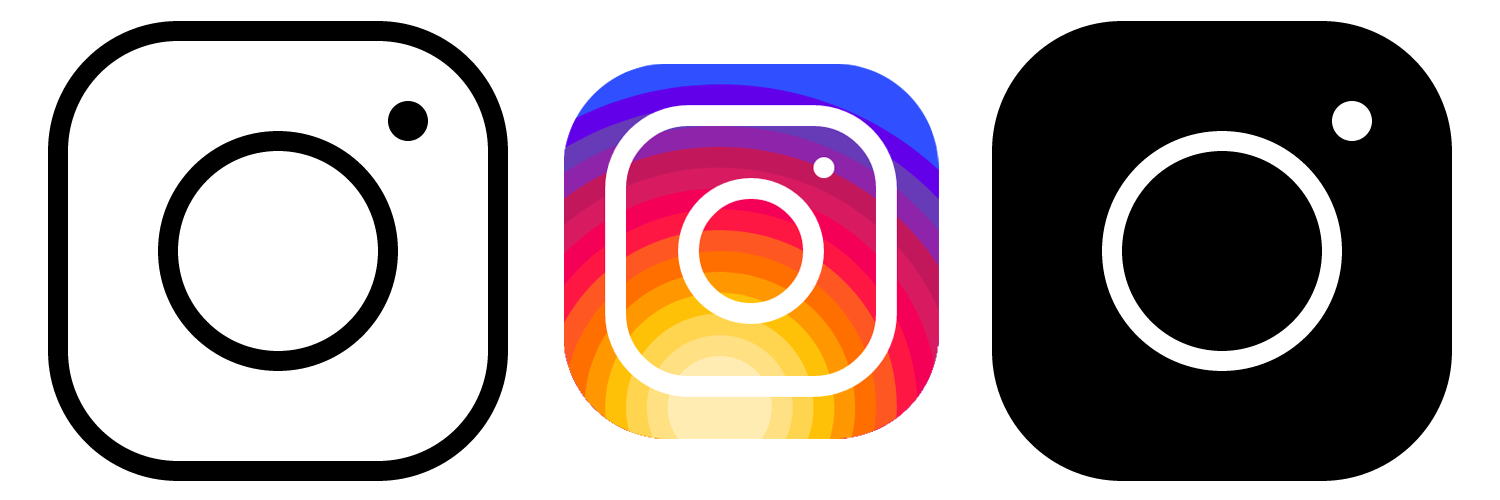
Diğer Uygulamaların Etkisi
Kullanıcılar mobil cihazlarından instagram hesaplarına girmek istediklerinde arka planda çalışan diğer uygulamaları kapatarak instagramdan daha fazla verim alabilirler. Bu nedenle instagrama girmeden önce arka planda bulunan ve çalışan uygulamaları kapatmaları oldukça önemli. Aynı zamanda kullanıcıların instagram durduruldu hatasını almamaları için önerilen ek uygulamalar ile de instagramdan azami verim alınabiliyor.
Bu uygulamalar otomatik olarak arka planda çalışan uygulamaları kapatarak instagram hesabının verimini daha fazla artırıyor. Bu uygulamaların haricinde kullanıcıların cihazları üzerinde elle yapmaları gereken bir başka yöntem de bulunuyor. Bu yöntem için öncelikle ayarla kısmını gidilerek ayarlar kısmından uygulamalar sekmesine tıklanır ve açıklan sayfada instagram uygulamasının üzerine tıklanarak ekrana gelen sayfadan ön bellek temizleme seçeneğine tıklandığında RAM de biriken bir takım bilgiler silinir. Bu da instagramın daha verimli bir şekilde çalışmasına imkan sağlıyor. Bu yöntemlerin uygulanması birçok kullanıcı için çözüm niteliği olması bakımından dikkat çekiyor.
Instagram durduruldu hatasını bir daha yaşamamak için yapmanız gerek bazı şerler vardır. Bunlar:
-Telefon önbelleğinizi temiz tutun. Kullanmadığınız uygulamalarınız var ise bunları cİhazınızın görev yöneticilerinden kaldırın.
-Uygulamalarınızı sürekli güncelleyin, güncellemeler geldikçe yenileyin.
-Telefonlarını sürekli açık şarj ederek uzun süre kapatmayan kişiler var. Telefonunuzun uzun süre açık kalması iyi bir şey değil. Bu nedenle telefonlarınızı dinlenmeleri için arada kapatın.
Bu adımları izler ve uygularsanız, Instagram durduruldu hatasını bir daha almazsınız.
GÜNCELLEME
“Instagram durduruldu” hatası, genellikle Instagram uygulamasının arka planda çalışırken veya açılmaya çalışırken çöktüğünü belirtir. Bu hatayla karşılaşmanın birçok nedeni olabilir, ancak genellikle uygulama hatası veya cihazınızda bir sorun nedeniyle meydana gelir.
Bu hatayı düzeltmek için aşağıdaki adımları deneyebilirsiniz:
Instagram uygulamasını kapatın ve yeniden açın. Bu, uygulamanın yeniden başlamasına ve hatanın düzelmesine yardımcı olabilir.
Cihazınızı yeniden başlatın. Bu, arka planda çalışan tüm uygulamaları kapatır ve cihazınızı yeniden başlatarak sorunları çözebilir.
Instagram uygulamasını güncelleyin. Güncelleme, uygulamanın sorunlu bölümlerini düzeltmeye yardımcı olabilir.
Cihazınızda yeterli boş alan olduğundan emin olun. Uygulama açılmıyorsa, cihazınızın belleği dolu olabilir. Gereksiz dosyaları silerek veya cihazınıza daha fazla depolama alanı ekleyerek sorunu çözebilirsiniz.
Instagram hesabınızı başka bir cihazda açmayı deneyin. Hesabınızın yanlışlıkla askıya alınmış olabileceği gibi bir neden olabilir. Başka bir cihazda açılıp açılmadığını kontrol edin.
Instagram’ın sunucularındaki bir sorundan kaynaklanabileceği için bir süre bekleyin ve tekrar deneyin.
Eğer yukarıdaki adımlar sorunu çözemezse, Instagram Destek ekibiyle iletişime geçebilirsiniz.
Instagram Uygulamadan Atıyor Hatası
“Instagram uygulamadan atıyor” hatası, Instagram kullanıcılarının karşılaştığı yaygın bir sorundur. Bu hata, uygulama işlevselliğinde bir sorun olduğunu ve kullanıcının uygulamadan çıkarıldığını belirtir. Bu sorunun birçok farklı nedeni olabilir.
İşte Instagram uygulamadan atma hatasının olası nedenleri ve çözüm önerileri:
İnternet bağlantısı: Instagram, internet bağlantısı olmadan çalışamaz. Eğer internet bağlantınız düşük ya da kesintili ise, Instagram uygulamadan atma hatasıyla karşılaşabilirsiniz. İnternet bağlantınızı kontrol edin ve bağlantınızın güçlü olduğundan emin olun.
Uygulama güncelleme: Instagram uygulamanız güncel değilse, bu hataya neden olabilir. İnternet bağlantınız varsa, App Store veya Google Play Store’dan Instagram uygulamasını güncelleyin.
Önbellek ve verileri temizleme: Instagram uygulamasında biriken önbellek ve veriler, uygulamanın düzgün çalışmasını engelleyebilir. Bu sorunu çözmek için, Android cihazınızda Ayarlar> Uygulamalar> Instagram> Depolama> Verileri Temizle veya iOS cihazınızda Ayarlar> Genel> iPhone Depolama> Instagram> Uygulama Verilerini Sil seçeneklerini kullanın.
Hesap problemleri: Hesapta bir sorun varsa, Instagram uygulamadan atma hatası ortaya çıkabilir. Hesap şifrenizi yeniden girmeyi, hesap bilgilerinizi güncellemeyi veya hesabınızı farklı bir cihazda denemeyi deneyebilirsiniz.
Uygulamayı yeniden yükleyin: Tüm bu önerileri denemenize rağmen sorun devam ediyorsa, uygulamayı tamamen kaldırın ve tekrar yükleyin.
Yukarıdaki önerilerden herhangi biri sorunu çözmüyorsa, Instagram Destek ekibiyle iletişime geçebilirsiniz.
Instagram Durduruldu Hatası: Çözüm Yolları ve İpuçları
Sosyal medya platformlarından biri olan Instagram, milyonlarca kullanıcının günlük hayatında önemli bir yer tutmaktadır. Ancak bazen kullanıcılar, Instagram’ı kullanırken beklenmedik bir hata ile karşılaşabilirler. Bu hatalardan biri de “Instagram Durduruldu Hatası”dır. Instagram’ın aniden çökmesi ve kullanıcının uygulamayı kullanamaması, kullanıcıların hayal kırıklığına uğramasına neden olabilir. Bu makalede, Instagram’da karşılaşılan bu hatayı çözmek için bazı yöntemler ve ipuçları paylaşacağız.
İnternet Bağlantısını Kontrol Edin:
Bazen Instagram’ın durduruldu hatası, zayıf veya istikrarsız bir internet bağlantısı nedeniyle ortaya çıkabilir. İlk olarak, internet bağlantınızı kontrol edin ve başka bir uygulama veya web sitesine erişmeyi deneyin. Eğer bağlantı sorunluysa, Wi-Fi’ı yeniden başlatmayı veya mobil veri kullanmayı deneyebilirsiniz.
Instagram Uygulamasını Güncelleyin:
Bazı durumlarda, eski bir Instagram sürümünü kullanmaya çalışırken hatalarla karşılaşabilirsiniz. Uygulamanızı güncel tutmak, çeşitli hataların düzeltilmesine ve performans iyileştirmelerine olanak tanır. App Store veya Google Play Store’dan Instagram’ın en son sürümünü kontrol edin ve güncelleme yapın.
Önbelleği Temizleyin:
Instagram’ın önbelleği zamanla birikebilir ve uygulama performansını etkileyebilir. Önbelleği temizlemek, hataların çözülmesine yardımcı olabilir. Android cihazlarda Ayarlar > Uygulamalar > Instagram > Önbelleği temizle seçeneğiyle önbelleği silebilirsiniz. iPhone’lar için Ayarlar > Genel > iPhone Depolama > Instagram seçeneğine giderek önbelleği temizleyebilirsiniz.
Cihazınızı Yeniden Başlatın:
Bazen basit bir yeniden başlatma, Instagram’da yaşanan hataların çözümü olabilir. Cihazınızı kapatıp açarak, arka planda çalışan uygulamaları sıfırlayabilir ve Instagram’ı yeniden başlatarak hatayı gidermeyi deneyebilirsiniz.